小鱼一键重装系统Win7任务栏左侧导航窗格的设置方法
更新时间:2016-10-06 09:31:43
作者:
小鱼一键重装系统Win7任务栏左侧导航窗格的设置方法。平时我们使用Win7系统的时候,打开文件夹时在任务栏左侧导航窗中会显示收藏夹、桌面、网络和控制面板等等,非常方便我们管理与使用。但是最近有用户反馈,在win7系统打开桌“计算机”时发现左侧任务栏的导航窗格不见了,这让用户特别不习惯,如何让导航窗格任务栏显示出来呢?现小编给大家介绍Win7任务栏左侧导航窗格的设置
方法,具体设置步骤如下:

1、点击菜单栏“组织——布局——导航窗格”选项;
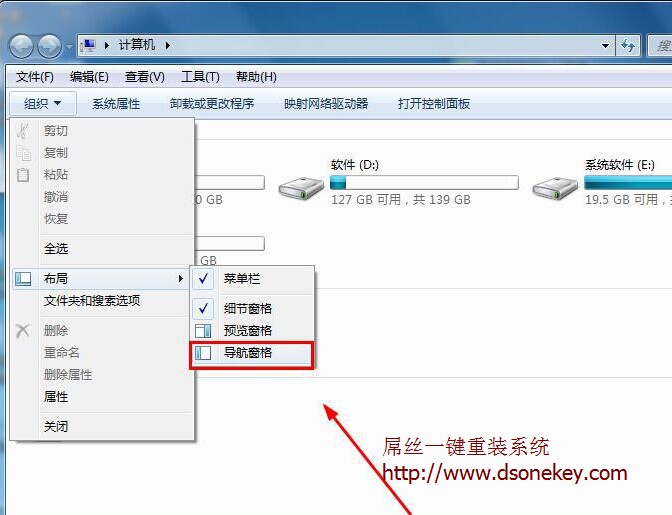
2、此时你就会发现左侧任务栏恢复正常了,而且在布局中还有搜索窗格、预览窗格、详细面板信息等选项了。
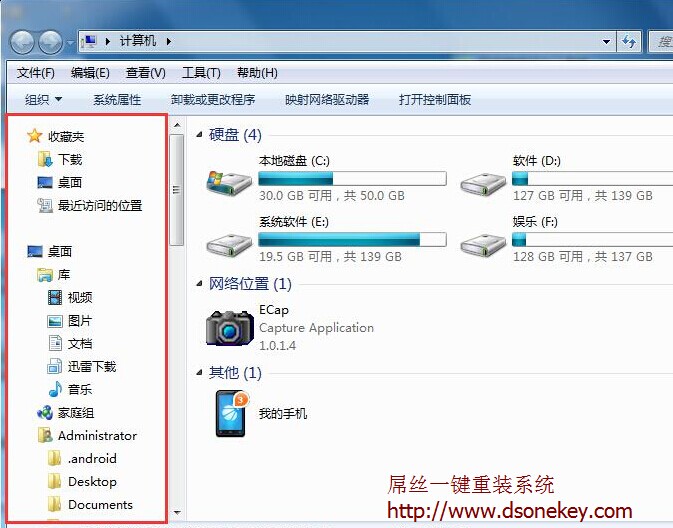
通过以上简单设置后,左侧的导航窗格任务栏无法显示的问题就解决了,如果你对左侧任务栏功能比较需要的话,请来学习上面的方法吧。
系统重装相关下载
系统重装相关教程
重装系统软件排行榜
重装系统热门教程
- 系统重装步骤
- 一键重装系统win7 64位系统 360一键重装系统详细图文解说教程
- 一键重装系统win8详细图文教程说明 最简单的一键重装系统软件
- 小马一键重装系统详细图文教程 小马一键重装系统安全无毒软件
- 一键重装系统纯净版 win7/64位详细图文教程说明
- 如何重装系统 重装xp系统详细图文教程
- 怎么重装系统 重装windows7系统图文详细说明
- 一键重装系统win7 如何快速重装windows7系统详细图文教程
- 一键重装系统win7 教你如何快速重装Win7系统
- 如何重装win7系统 重装win7系统不再是烦恼
- 重装系统win7旗舰版详细教程 重装系统就是这么简单
- 重装系统详细图文教程 重装Win7系统不在是烦恼
- 重装系统很简单 看重装win7系统教程(图解)
- 重装系统教程(图解) win7重装教详细图文
- 重装系统Win7教程说明和详细步骤(图文)




